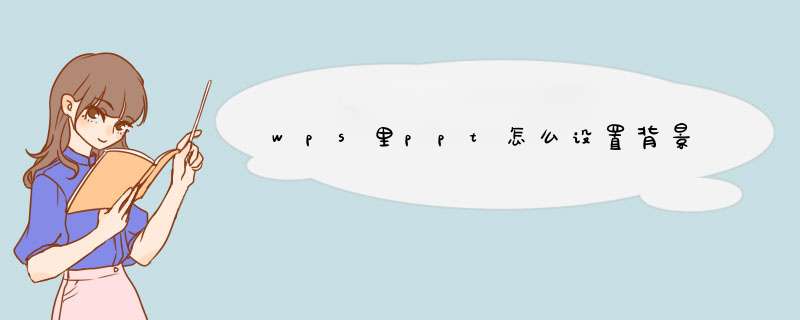
1、在“格式”工具栏上,单击“幻灯片设计”。(如果已打开了显示配色方案或动画方案的“幻灯片设计”窗格,请单击顶部的“设计模板”;
2、请执行下列 *** 作之一:
●如果要对所有幻灯片和幻灯片母版应用设计模板,请单击所需模板。
●如果要将模板应用于单个幻灯片,请选择“幻灯片”选项卡上的缩略图;在任务窗格中,指向模板并单击下拉箭头,再单击“应用于选定幻灯片”。
●如果要将模板应用于多个选中的幻灯片,请在“幻灯片”选项卡上选择缩略图,并在任务窗格中单击模板。
已经应用的设计模板出现在“幻灯片设计”任务窗格的“在此演示文稿中使用”之下。所有可用的设计模板都出现在“可供使用”之下。
在日常生活中大家常常需要使用WPS处理一些工作或者学习上的事情,下面是我为大家整理的wps添加ppt背景的'方法,欢迎参考~
wps添加ppt背景的方法首先在电脑上打开wps演示软件并新建一个幻灯片,如下图所示。
然后点击上方菜单栏里的设计功能选项,在该选项下方的功能按钮里可以找到背景功能,如下图所示。
点击背景功能按钮,d出背景设置窗口,点击下方的倒三角箭头,d出下拉菜单,在下拉菜单里找到填充效果选项,如下图所示。
点击下拉菜单里的填充效果选项,选择填充,如下图所示。
点击下方的选择按钮,从本地电脑上选择一张作为幻灯片的背景,如下图所示。
选择完毕之后,点击确定按钮即可,如果该仅应用于该幻灯片,接下来点击应用,如果该应用于整个幻灯片,就选择应用于全组,此时背景就添加到幻灯片里了。
上面就是我为大家介绍的内容。
首先,打开WPS,新建一文档,再点击设计选项卡。
接下来点击功能区中的背景按钮,在d出的项目中点击背景。
右侧出来对象属性面板,点击填充前面的黑三角按钮。
选择纯色填充,在下方的颜色处点击选择想要的背景颜色,在透明度右侧拉动滑块可设置透明度。
选择渐变填充的话,在下方渐变样式处可以选择渐变的样式,在渐变色彩上点击色标,即可在下方的色标颜色处更改颜色,选中的色标的位置,透明度和亮度都可以拉动相应的滑块调整。
如果选择或纹理填充,则下方纹理填充处可以选择一种系统自带的纹理背景,也可以点击来源右侧的本地文件,选择自己电脑中的,下方还可以调整偏移量等格式。
如果选择图案填充,则在下方可以设置前景色,背景色,再选择图案类型。
最后,如果要应用到所有幻灯片中,则点击底部的全部应用即可。
1、首先就是打开手机上的wpsoffice应用app,打开里面的PPT。
2、接着选择页面左下角的设置图标,并进行点击。
3、然后在打开的提示框中选择“查看”按钮,并点击下列的“幻灯片背景”。
4、接着在打开的背景设置页面中根据自己的需要选择添加背景,点击从手机相册选择。
5、这样就设置背景图成功了。
欢迎分享,转载请注明来源:内存溢出

 微信扫一扫
微信扫一扫
 支付宝扫一扫
支付宝扫一扫
评论列表(0条)